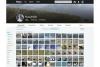Si tiene tiempo para tomar una siesta mientras se carga la computadora, es hora de limpiarla.
Credito de imagen: Andersen Ross / Blend Images / Getty Images
No descargó ningún archivo extraño y no abrió correos electrónicos de personas que no conoce. Está seguro de que no tiene un virus y, sin embargo, su computadora de repente funciona más lentamente de lo que recordaba. Puede haber varias causas. Con el transcurso del tiempo, navegar por Internet, crear puntos de restauración del sistema, instalar software y retener archivos obsoletos puede saturar su computadora y hacer que se ralentice. El mantenimiento regular de la computadora incluye la limpieza de este desorden.
Eliminación de cookies en Internet Explorer 11
Como navegador web integrado, IE tiene la reputación de ser lento y consumir recursos del sistema. A menudo, puede mejorar el rendimiento de IE eliminando las cookies y otra información que IE guarda. Aunque las cookies pueden ser útiles porque almacenan información como las preferencias de su sitio web y los ID de inicio de sesión, una gran cantidad de cookies almacenadas pueden ralentizar el navegador. Para acelerar IE, borre periódicamente sus cookies y archivos de historial. Desde Metro View, abra IE y elija "Herramientas de página", luego navegue hasta "Opciones". Alternativamente, desde el escritorio, abra IE y elija "Herramientas", seguido de "Opciones de Internet". Luego puede seleccionar "Historial" y eliminar archivos como "Cookies", "Imágenes en caché" e "Historial de navegación". Tenga en cuenta que al eliminar estos archivos también se eliminan los ID de inicio de sesión almacenados y contraseñas.
Video del día
Windows proporciona varias opciones nativas para aumentar la velocidad de su computadora, siempre que la velocidad lenta no sea causada por virus. Abra su Panel de control y busque la selección "Herramientas administrativas". Entre estos, el Liberador de espacio en disco y Desfragmentar y Optimizar unidades son especialmente útiles para mejorar el rendimiento de su computadora. Utilice el Liberador de espacio en disco para eliminar los residuos del sistema, como los archivos de la papelera de reciclaje, los informes de errores del sistema, los archivos temporales de Internet y el historial web. Elija el disco duro que desea limpiar y haga clic en "Aceptar". Utilice Desfragmentar y optimizar unidades para alinear los datos de forma organizada, de modo que los archivos almacenados en su computadora se puedan indexar rápidamente. Elija el disco duro que desea desfragmentar y haga clic en el botón "Optimizar".
Optimización de la configuración de restauración
Microsoft proporciona una función para establecer puntos de restauración en sus discos duros, que son copias de sus archivos en varios momentos a los que puede regresar si su computadora se daña posteriormente. Asignar demasiado espacio para los puntos de restauración puede llenar el disco duro y hacer que la computadora funcione lentamente. Para liberar espacio y mejorar la velocidad de la computadora, elimine los puntos de restauración antiguos o reduzca el uso máximo de los puntos de restauración. Haga clic derecho en el menú Inicio y seleccione "Sistema". Haga clic en la sección "Protección del sistema" y seleccione "Configurar ..." Puede eliminar todos los puntos de restauración usando el botón Eliminar o deslice la barra deslizante hacia la izquierda para minimizar el uso máximo de datos de la restauración puntos.
Desactivación del software de inicio automático
Una de las principales razones por las que las computadoras pueden comenzar lentamente es que están habilitados demasiados programas de inicio automático. Para limitar los programas de inicio automático, verifique periódicamente si las aplicaciones recién agregadas están habilitadas para el inicio automático. Abra su Administrador de tareas y navegue hasta Inicio. Verifique el estado de todas las aplicaciones y desactive las que sean de un tercero. No desactive las aplicaciones del sistema, ya que esto puede causar una anomalía o congelar la computadora.